Hur man stoppar discord från att öppnas vid start 2022
Discord är utan tvekan en rolig app där du kan komma överens med andra medlemmar som har liknande intressen. Spelare som använder Discord öppnar ofta sin bärbara dator/dator bara för att använda den här appen. Men vissa andra, som jag, använder Discord ganska sällan. Och det är därför det är det frustrerande för oss när Discord startar automatiskt när du slår på vår Windows PC/Mac. Och det blir mer frustrerande när man inte vet hur man ska förhindra att detta händer.
Det är därför vi har tagit fram den här artikeln där vi ska lära dig hur du kan stoppa Discord från att öppnas automatiskt vid start. Och vi visar dig hur du gör det både PC (Windows) och Mac. Så låt oss börja med det här.
Läs mer om Discord: Hur man ändrar smeknamn på Discord
Innehåll
Metoder för att inaktivera discord från att öppnas vid start
I princip finns det två sätt du kan följa för att göra att Discord inte öppnas vid start.
1. Genom att använda Discord-appen: Du kan mycket enkelt inaktivera självstartsfunktionen i Discord genom att använda själva Discord-appen. Detta är dock bara möjligt om du använder Discord-appen på fönster, som den här funktionen är inte tillgänglig för Discord-appen för vallmo.
2. Från din Windows PC/Mac-inställningar: Den här metoden kan användas för att inaktivera inte bara Discord utan alla appar från att öppnas vid start. Men den här metoden är annorlunda för Windows 10 och för Mac-användare. Men oroa dig inte för vi ska förklara allt.
Stäng av automatisk start från Discord-appen [Endast Windows]
1. Starta Discord-skrivbordsappen på din Windows-dator.
2. Klicka nu på Inställningar/kugg ikonen för att öppna användarinställningarna.
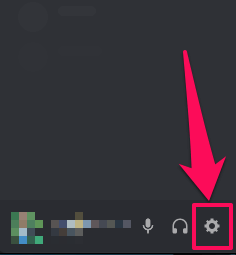
3. Scrolla sedan ner inställningsalternativen på vänster sida av skärmen för att hitta Windows-inställningar alternativ. Klicka nu på den.
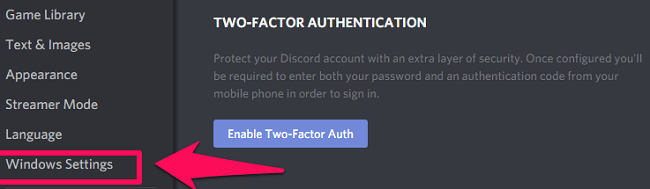
4. Slutligen, i Windows-inställningarna, växla till Öppna Discord växla till AV. Detta kommer att räcka för att förhindra att Discord öppnas vid start på Windows.
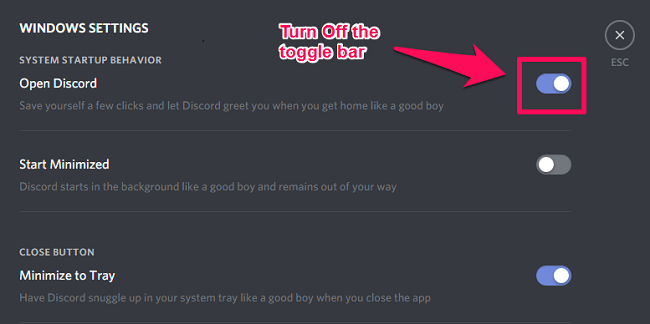
Stoppa Discord från att starta automatiskt från PC/Mac-inställningar
Stegen för att inaktivera Discord vid start är olika för Windows 7, 8, 10 och för Mac. Så du kan följa stegen enligt vilket operativsystem du använder.
Notera: Du kommer inte att se Discord-alternativet i metoderna som diskuteras nedan för fönster om du redan har stängt av autostarten från Discord-appen.
Windows 10 (eller 8)
I Windows 10 (eller 8) måste du utföra ovanstående procedur med hjälp av Aktivitetshanteraren.
1. Öppna Aktivitetshanteraren på din PC med hjälp av Ctrl + Alt + Delete tangentkombination. Eller så kan du bara högerklicka på aktivitetsfältet och sedan välja Aktivitetshanteraren.
2. När du är i aktivitetshanteraren klickar du på Fler detaljer i det nedre vänstra hörnet.
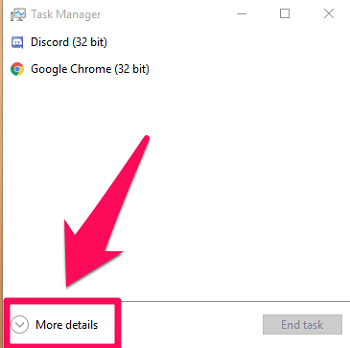
3. Efter det, gå till Startup fliken för att se listan över alla appar som startar automatiskt vid start.
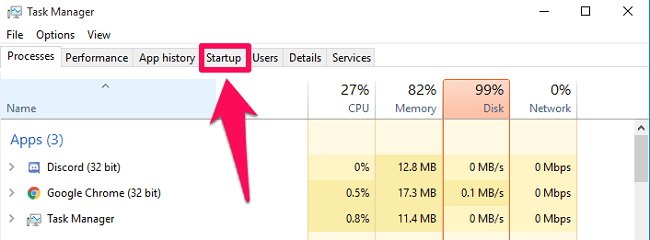
4. I listan väljer du Discord appen och klicka sedan på inaktivera alternativet i det nedre högra hörnet av chefsskärmen.
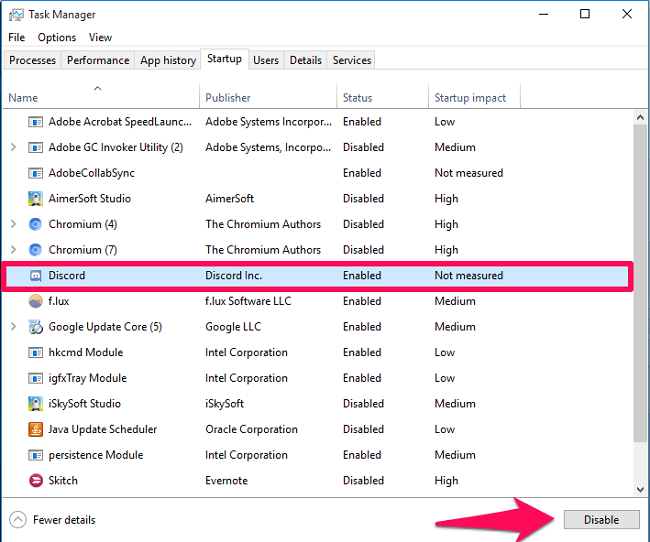
Windows 7
1. Klicka på startmenyn och skriv ‘MSConfig’ i sökfältet. Starta sedan Systemkonfiguration app.
2. Nu när du är på appen klickar du på Startup fliken.

3. På startfliken ser du en lista över alla startobjekt. Nästa, avmarkera de Discord app och klicka sedan på tillämpas. (Notera: Du kan också avmarkera andra appar tillsammans med Discord-appen om du vill.)
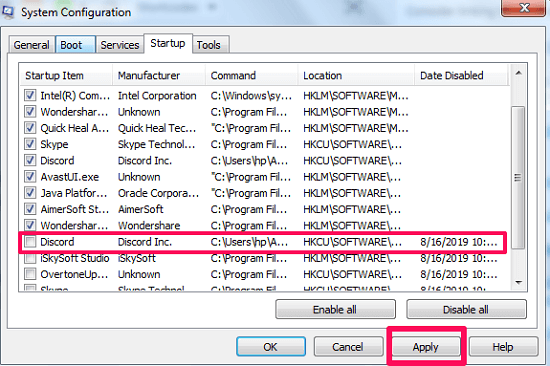
4. Slutligen måste du starta om datorn för att återspegla ändringarna du just har gjort. Och när du startar om kommer du att se att Discord-appen inte startar av sig själv.
vallmo
1. På Mac går du först till Apple-menyn genom att klicka på Apple-ikonen i det övre vänstra hörnet av skärmen. Välj från menyn Systeminställningar…
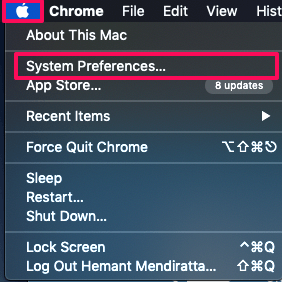
2. Efter det, från den presenterade listan med alternativ, klicka på Användare & grupper.
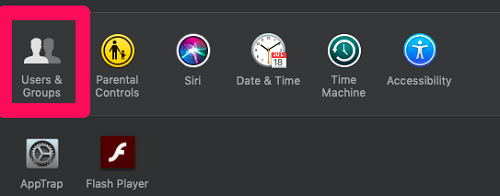
3. Gå nu till alternativet Användare och grupper Startobjekt fliken.
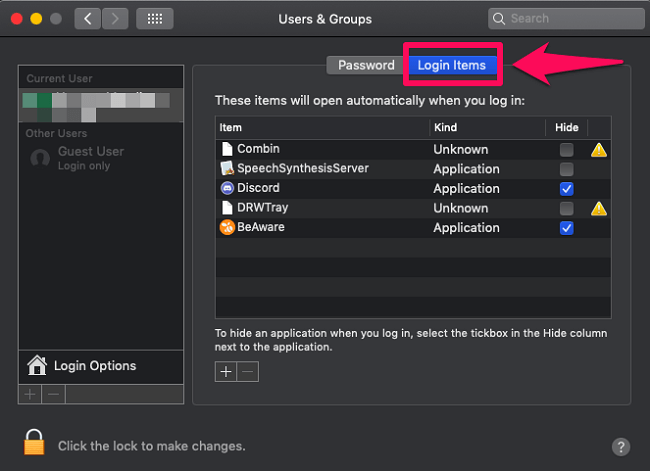
4. Från fliken Inloggningsobjekt, välj Discord och sedan klicka på minus (-) ikonen.
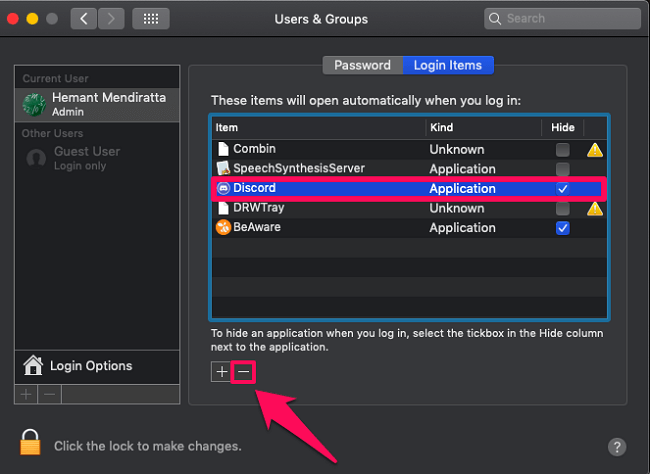
Det är allt. Nu kommer Discord-appen att sluta besvära dig när du startar ditt system.
Genvägsmetod för Mac
Det finns en genvägsmetod för att förhindra att Discord öppnas vid start på Mac. Följ bara dessa steg och få det här gjort på några sekunder.
1. Först, högerklicka på Discord-appen ikonen på Aktivitetsfältet.
2. Klicka nu på Tillbehör och då avmarkera de Öppna vid inloggning alternativet för att inaktivera autostartfunktionen i Discord.
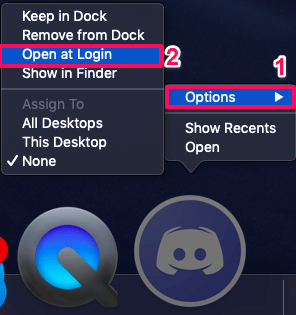
Läs mer om Discord: Hur man lägger till roller på discord
Inslag Up
Att se appar som Discord att öppna upp på egen hand varje gång du startar ditt system är verkligen frustrerande. Så du kan nu stänga av Autostart-funktionen i Discord antingen genom Discord-skrivbordsappen eller genom att ändra dina PC/Mac-inställningar. Men genom att ändra systemets inställningar kan du stänga av autostartfunktionen för alla appar om du vill.
Senaste artiklarna